'>

Insignia Bluetoothアダプターをお持ちの場合は、ダウンロードして更新する必要があります InsigniaBluetoothアダプタードライバー コンピュータに接続するとき。
InsigniaBluetoothアダプタドライバを更新する方法は2つあります。
オプション1-手動 –この方法でドライバーを更新するには、コンピューターのスキルと忍耐力が必要です。オンラインで正確に正しいドライバーを見つけてダウンロードし、段階的にインストールする必要があるためです。
または
オプション2–自動的に(推奨) –これは最も速くて簡単なオプションです。それはすべて、マウスを数回クリックするだけで完了します。コンピュータの初心者でも簡単です。
オプション1-ドライバーを手動でダウンロードしてインストールする
Windows Updateはドライバーを更新し続けるため、Windows経由でInsigniaBluetoothアダプターのドライバーをダウンロードして更新できます。
- Bluetoothアダプターをコンピューターに接続します。
- キーボードで、 Windowsロゴキー
 そして R 同時に、実行ボックスを呼び出します。
そして R 同時に、実行ボックスを呼び出します。 - タイプ devmgmt.msc をクリックします OK 。
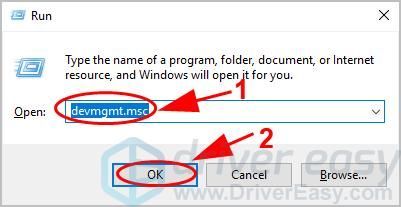
- ダブルクリック ブルートゥース カテゴリを展開するには、右クリックしてください Bluetoothアダプター 選ぶ ドライバーの更新 。
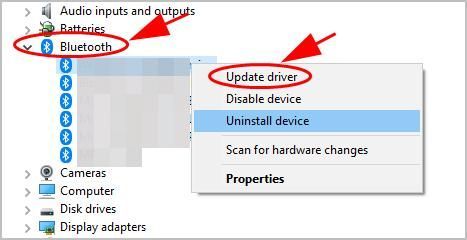
- クリック 更新されたドライバーソフトウェアを自動的に検索する 。
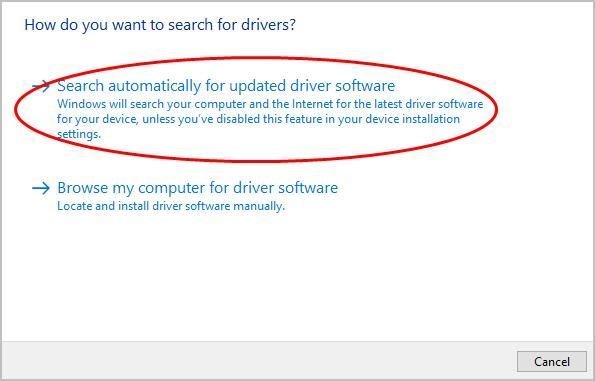
- 画面の指示に従って、更新を完了します。
次に、InsigniaBluetoothドライバーを最新バージョンに更新する必要があります。
オプション2– InsigniaBluetoothアダプタードライバーを自動的に更新する
Bluetoothドライバーを手動で更新する時間、忍耐力、またはコンピュータースキルがない場合は、次のコマンドを使用して自動的に更新できます。 ドライバーが簡単 。
Driver Easyはシステムを自動的に認識し、適切なドライバーを見つけます。コンピューターが実行しているシステムを正確に知る必要はありません。間違ったドライバーをダウンロードしてインストールするリスクもありません。また、インストール時に間違いを心配する必要もありません。
いずれかの方法でドライバーを自動的に更新できます 自由 または プロバージョン ドライバーの簡単。しかし、Proバージョンでは、2回クリックするだけです。
- ダウンロード DriverEasyをインストールします。
- Driver Easyを実行し、 今スキャンして ボタン。 Driver Easyは、コンピューターをスキャンして、問題のあるドライバーを検出します。
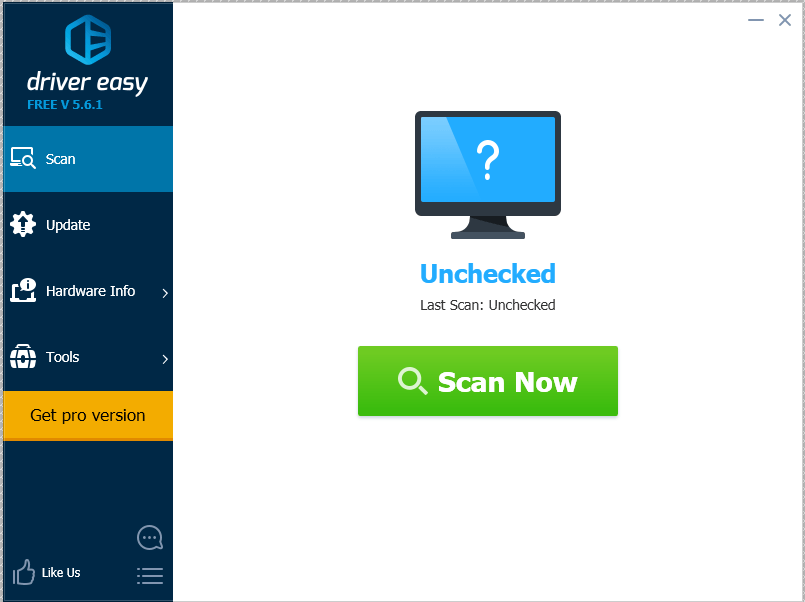
- クリック すべて更新 システムに欠落しているか古くなっているすべてのドライバーの正しいバージョンを自動的にダウンロードしてインストールします(これには、 プロバージョン –をクリックすると、アップグレードするように求められます すべて更新 )。

注:必要に応じて無料で行うことができますが、一部は手動です。 - コンピュータを再起動して有効にします。
 そして R 同時に、実行ボックスを呼び出します。
そして R 同時に、実行ボックスを呼び出します。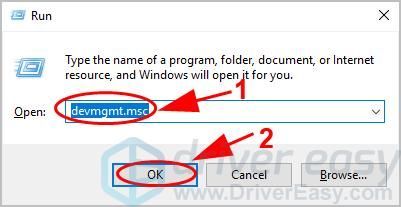
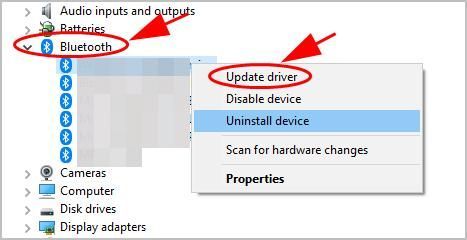
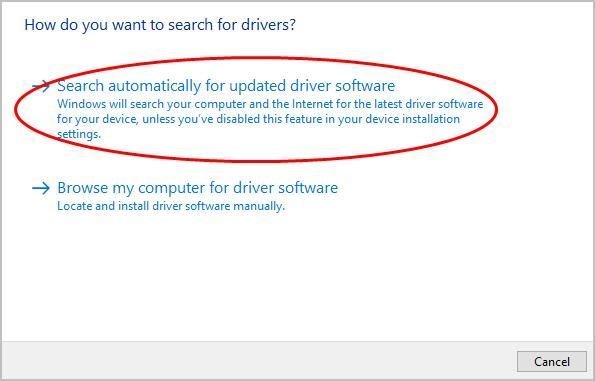
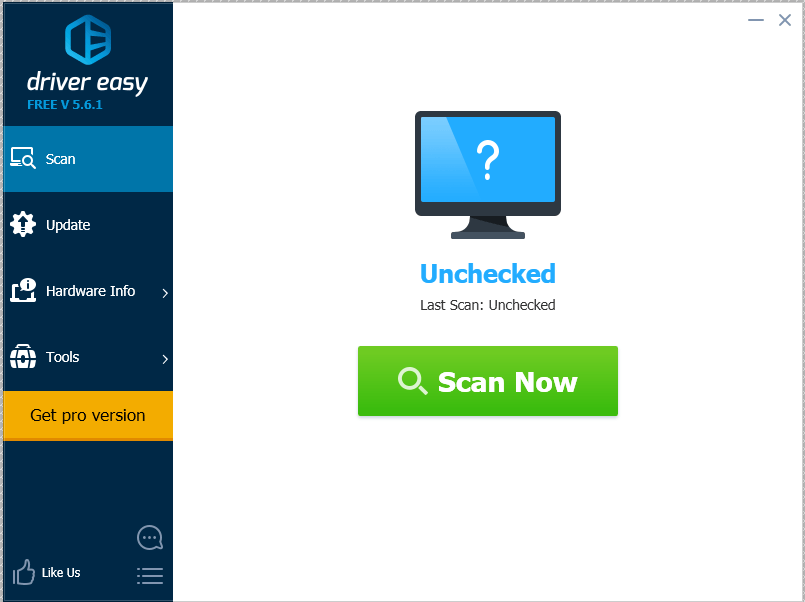

![[解決済み]バイオハザードビレッジのfpsがPCにドロップ](https://letmeknow.ch/img/program-issues/37/resident-evil-village-fps-drops-pc.jpg)





